 Topik
Topik
 word
word
 Perkongsian kemahiran Word praktikal: melaraskan susunan baris dan melaraskan jadual, tahap garis besar, dsb.
Perkongsian kemahiran Word praktikal: melaraskan susunan baris dan melaraskan jadual, tahap garis besar, dsb.
Perkongsian kemahiran Word praktikal: melaraskan susunan baris dan melaraskan jadual, tahap garis besar, dsb.
Dalam artikel sebelumnya "Berkongsi kemahiran Word praktikal: Mari kita bincangkan tentang 4 kegunaan hebat kekunci Alt! 》, kami belajar tentang empat kegunaan hebat kekunci [Alt] dalam Word. Hari ini kita akan bercakap tentang kekunci pintasan yang biasa digunakan dalam Word dan memperkenalkan cara melaraskan susunan baris dan melaraskan jadual, tahap garis besar, dsb. Datang dan lihat!

Sebagai pekerja pejabat biasa, kami berurusan dengan Word hampir setiap hari Sebagai alat untuk kerja harian, ia sama seperti makan dan minum air.
Walau bagaimanapun, Word mempunyai banyak helah kecil, yang sangat mudah jika anda mengetahuinya, tetapi jika anda tidak mengetahuinya, ia akan melambatkan kecekapan kami, seperti kekunci anak panah Shift Alt.
Menguasai kekunci pintasan yang biasa digunakan dalam Word akan menjadikan anda lebih berkuasa dalam operasi Word. Jangan memandang rendah teknik ini Pada saat-saat genting, kelajuan pejabat anda akan meningkat sebanyak sepuluh kali ganda, membunuh semua orang serta-merta.
1. Laraskan susunan perenggan
Cara melaraskan susunan baris dalam Word? Kadangkala atas sebab tertentu anda perlu melaraskan susunan perenggan tertentu dalam dokumen ke atas atau ke bawah, anda boleh melaraskannya dengan cepat menggunakan kekunci anak panah Shift Alt.
Petua: Pilih perenggan yang perlu dilaraskan dan tekan kekunci anak panah Shift Alt ke atas (atau ke bawah).
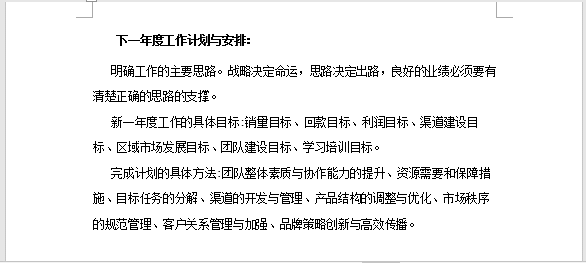
2. Laraskan susunan baris jadual
Jika anda ingin melaraskan susunan "baris" dalam jadual dalam Word, apakah yang akan anda lakukan jika anda menghadapi situasi ini? Saya rasa kebanyakan rakan boleh melakukan ini:
Pilih baris jadual, kemudian Ctrl X untuk memotong, kemudian letakkan titik sisipan ke lokasi yang anda perlu tampal, dan tekan (Ctrl V) untuk menampal.
Kenapa perlu bersusah payah? Anda juga boleh menggunakan kekunci anak panah Shift Alt untuk membuat pelarasan pantas. tak percaya? Anda lihat:
Petua: Pilih baris yang perlu dilaraskan dan tekan kekunci anak panah Shift Alt ke atas (atau ke bawah).
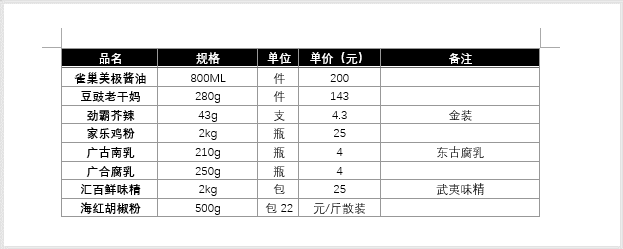
3 >Bagaimana untuk melaraskan susunan jadual Word? Jika anda ingin membahagikan jadual yang disisipkan dalam Word kepada dua, iaitu, bahagikannya kepada dua jadual atau gabungkan kedua-dua jadual menjadi satu dengan cepat. Dalam kes ini, kaedah terpantas ialah menggunakan kekunci anak panah Shift Alt.
Belah jadual:Mula-mula, pilih baris berturut-turut tertentu untuk dipecahkan, seperti tiga baris terakhir dalam jadual di bawah, kemudian tekan kekunci anak panah Shift Alt dan Bawah untuk membelah meja .
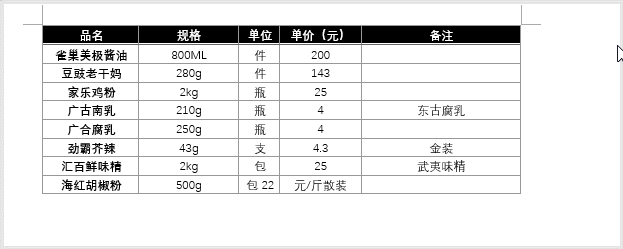
Pembangunan kemahiran :
Dalam Word, selepas memilih baris sel, tekan ctrl shift dan enter untuk membelah jadual dengan cepat.
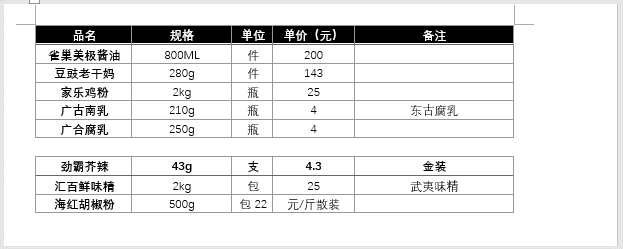
Gabungkan jadual :
Pilih baris jadual yang perlu digabungkan dan tekan kekunci anak panah Shift Alt dan Up.
Petua: Apabila membelah meja, anda juga boleh bermula dari tengah daripada jadual Baris dibahagikan kepada jadual yang berasingan.
Pilih beberapa baris berturut-turut di tengah-tengah jadual, dan kemudian tekan kekunci anak panah Shift Alt Bawah beberapa kali.
4. Laraskan tahap rangka perenggan Perkataan melaraskan tahap rangka perenggan Anda juga boleh menggunakan kekunci pintasan ini. Jika anda ingin melaraskan gaya perenggan biasa dengan cepat kepada gaya tajuk, anda boleh menggunakan kekunci anak panah Shift Alt kiri (atau kanan). Petua: Letakkan titik sisipan dalam perenggan biasa yang perlu dilaraskan Tekan kekunci anak panah kiri Shift Alt untuk melaraskannya kepada gaya Tajuk 1 tekan kekunci anak panah kanan Shift Alt untuk menurunkan tarafnya Gaya tajuk 2. Petua:
Kaedah ini juga boleh digunakan dalam jadual, tetapi ia kurang biasa digunakan, jadi saya tidak akan menerangkan butiran di sini. Tutorial yang disyorkan: "Tutorial Perkataan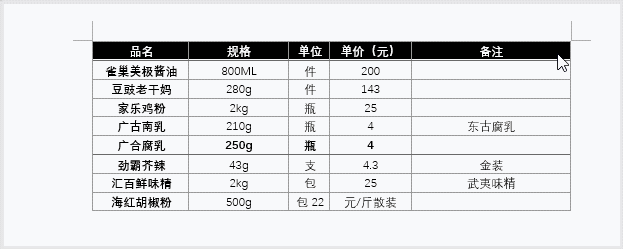
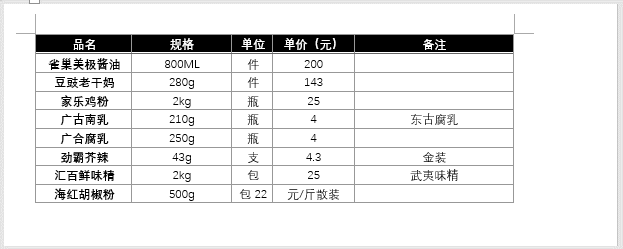
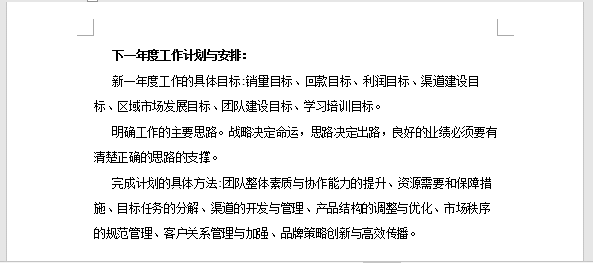
Atas ialah kandungan terperinci Perkongsian kemahiran Word praktikal: melaraskan susunan baris dan melaraskan jadual, tahap garis besar, dsb.. Untuk maklumat lanjut, sila ikut artikel berkaitan lain di laman web China PHP!

Alat AI Hot

Undresser.AI Undress
Apl berkuasa AI untuk mencipta foto bogel yang realistik

AI Clothes Remover
Alat AI dalam talian untuk mengeluarkan pakaian daripada foto.

Undress AI Tool
Gambar buka pakaian secara percuma

Clothoff.io
Penyingkiran pakaian AI

AI Hentai Generator
Menjana ai hentai secara percuma.

Artikel Panas

Alat panas

Notepad++7.3.1
Editor kod yang mudah digunakan dan percuma

SublimeText3 versi Cina
Versi Cina, sangat mudah digunakan

Hantar Studio 13.0.1
Persekitaran pembangunan bersepadu PHP yang berkuasa

Dreamweaver CS6
Alat pembangunan web visual

SublimeText3 versi Mac
Perisian penyuntingan kod peringkat Tuhan (SublimeText3)

Topik panas
 1382
1382
 52
52
 Bagaimana untuk membatalkan pembungkusan perkataan automatik dalam perkataan
Mar 19, 2024 pm 10:16 PM
Bagaimana untuk membatalkan pembungkusan perkataan automatik dalam perkataan
Mar 19, 2024 pm 10:16 PM
Apabila menyunting kandungan dalam dokumen perkataan, baris secara automatik boleh membalut Jika tiada pelarasan dibuat pada masa ini, ia akan memberi kesan yang besar pada penyuntingan kami dan membuat orang sangat sakit kepala. Sebenarnya, ia adalah masalah dengan pembaris Di bawah, saya akan memperkenalkan penyelesaian kepada cara membatalkan pembungkusan perkataan secara automatik. Saya harap ia dapat membantu semua orang. Selepas membuka dokumen Word dan memasukkan teks, apabila anda cuba menyalin dan menampal, teks mungkin melompat ke baris baharu Dalam kes ini, anda perlu melaraskan tetapan untuk menyelesaikan masalah ini. 2. Untuk menyelesaikan masalah ini, kita mesti tahu dahulu punca masalah ini. Pada masa ini kami mengklik Lihat di bawah bar alat. 3. Kemudian klik pilihan "Pembaris" di bawah. 4. Pada masa ini, kita akan mendapati bahawa pembaris muncul di atas dokumen, dengan beberapa penanda kon di atasnya.
 Penjelasan terperinci tentang cara memaparkan pembaris dalam Word dan cara mengendalikan pembaris!
Mar 20, 2024 am 10:46 AM
Penjelasan terperinci tentang cara memaparkan pembaris dalam Word dan cara mengendalikan pembaris!
Mar 20, 2024 am 10:46 AM
Apabila kami menggunakan Word, untuk mengedit kandungan dengan lebih cantik, kami sering menggunakan pembaris. Anda harus tahu bahawa pembaris dalam Word termasuk pembaris mendatar dan pembaris menegak, yang digunakan untuk memaparkan dan melaraskan jidar halaman dokumen, inden perenggan, tab, dsb. Jadi, bagaimana anda memaparkan pembaris dalam Word? Seterusnya, saya akan mengajar anda cara menetapkan paparan pembaris. Pelajar yang memerlukan perlu segera mengumpulnya! Langkah-langkahnya adalah seperti berikut: 1. Mula-mula, kita perlu memaparkan perkataan pembaris Dokumen perkataan lalai tidak memaparkan perkataan pembaris Kita hanya perlu mengklik butang [Lihat] dalam perkataan. 2. Kemudian, kita cari pilihan [Pembaris] dan semaknya. Dengan cara ini, kita boleh menyesuaikan perkataan pembaris! Ya atau tidak
 Bagaimana untuk menambah tandatangan tulisan tangan pada dokumen perkataan
Mar 20, 2024 pm 08:56 PM
Bagaimana untuk menambah tandatangan tulisan tangan pada dokumen perkataan
Mar 20, 2024 pm 08:56 PM
Dokumen Word digunakan secara meluas kerana fungsinya yang berkuasa bukan sahaja pelbagai format boleh dimasukkan ke dalam Word, seperti gambar dan jadual, dsb., tetapi kini untuk integriti dan ketulenan fail, banyak fail memerlukan tandatangan manual pada penghujungnya. daripada dokumen. Bunyinya seperti ini Bagaimana untuk menyelesaikan masalah yang rumit Hari ini saya akan mengajar anda cara menambah tandatangan tulisan tangan pada dokumen perkataan. Gunakan pengimbas, kamera atau telefon bimbit untuk mengimbas atau mengambil gambar tandatangan tulisan tangan, dan kemudian gunakan PS atau perisian penyuntingan imej lain untuk melakukan pemangkasan yang diperlukan pada imej. 2. Pilih "Sisipkan - Gambar - Dari Fail" dalam dokumen Word yang anda mahu masukkan tandatangan tulisan tangan dan pilih tandatangan tulisan tangan yang dipangkas. 3. Klik dua kali pada gambar tandatangan tulisan tangan (atau klik kanan pada gambar dan pilih "Tetapkan Format Gambar"), dan "Tetapkan Format Gambar" muncul.
 Bagaimana untuk menetapkan margin halaman untuk Word
Mar 19, 2024 pm 10:00 PM
Bagaimana untuk menetapkan margin halaman untuk Word
Mar 19, 2024 pm 10:00 PM
Antara perisian pejabat, Word ialah salah satu perisian yang paling biasa digunakan. Dokumen teks yang kami hasilkan biasanya dikendalikan dengan Word Beberapa dokumen perlu diserahkan dalam versi kertas sebelum dicetak, susun atur mesti ditetapkan . Jadi persoalannya, bagaimana anda menetapkan margin halaman dalam Word? Kami mempunyai penjelasan kursus khusus untuk membantu anda menyelesaikan keraguan anda. 1. Buka atau cipta dokumen perkataan baharu dan klik menu "Layout Halaman" pada bar menu. 2. Klik butang "Margins" pada pilihan "Page Setup". 3. Pilih margin halaman yang biasa digunakan dalam senarai. 4. Jika tiada margin yang sesuai dalam senarai, klik "Pinggir Tersuai". 5. Kotak dialog "Persediaan Halaman" muncul, masukkan pilihan "Margins" masing-masing.
 Bagaimana untuk melukis garis putus-putus dalam perkataan
Mar 19, 2024 pm 10:25 PM
Bagaimana untuk melukis garis putus-putus dalam perkataan
Mar 19, 2024 pm 10:25 PM
Word adalah perisian yang sering kita gunakan di pejabat kita Ia mempunyai banyak fungsi yang boleh memudahkan operasi kita Contohnya, untuk artikel yang besar, kita boleh menggunakan fungsi carian di dalam untuk mengetahui bahawa perkataan dalam teks penuh adalah salah. jadi kami boleh menggantikannya secara terus Buat perubahan satu persatu; apabila menyerahkan dokumen kepada pihak atasan anda, anda boleh mencantikkan dokumen itu untuk menjadikannya lebih baik, dan lain-lain. baris dalam Word. 1. Mula-mula, kita membuka dokumen perkataan pada komputer, seperti yang ditunjukkan dalam rajah di bawah: 2. Kemudian, masukkan rentetan teks dalam dokumen, seperti yang ditunjukkan dalam bulatan merah dalam rajah di bawah: 3. Seterusnya, tekan dan tahan [ctrl+A] Pilih semua teks, seperti yang ditunjukkan dalam bulatan merah dalam rajah di bawah: 4. Klik [Mula] pada bahagian atas bar menu
 Di manakah tetapan teduhan dalam perkataan?
Mar 20, 2024 am 08:16 AM
Di manakah tetapan teduhan dalam perkataan?
Mar 20, 2024 am 08:16 AM
Kami sering menggunakan perkataan untuk kerja pejabat, tetapi adakah anda tahu di mana tetapan teduhan dalam perkataan? Hari ini saya akan berkongsi dengan anda langkah-langkah operasi khusus. Datang dan lihat, kawan-kawan! 1. Mula-mula, buka dokumen perkataan, pilih perenggan maklumat perenggan teks yang perlu ditambah dengan lorekan, kemudian klik butang [Mula] pada bar alat, cari kawasan perenggan, dan klik butang lungsur di sebelah kanan (seperti yang ditunjukkan dalam bulatan merah dalam rajah di bawah) ). 2. Selepas mengklik butang kotak lungsur, dalam pilihan menu timbul, klik pilihan [Border and Shading] (seperti yang ditunjukkan dalam bulatan merah dalam rajah di bawah). 3. Dalam kotak dialog pop timbul [Border and Shading], klik pilihan [Shading] (seperti yang ditunjukkan dalam bulatan merah dalam rajah di bawah). 4. Dalam lajur yang diisi, pilih warna
 Langkah khusus untuk memadam anak panah ke bawah dalam Word!
Mar 19, 2024 pm 08:50 PM
Langkah khusus untuk memadam anak panah ke bawah dalam Word!
Mar 19, 2024 pm 08:50 PM
Dalam kerja pejabat harian, jika anda menyalin sekeping teks dari tapak web dan menampalnya terus ke Word, anda akan sering melihat [anak panah ke bawah] ini boleh dipadamkan dengan memilihnya, tetapi jika terdapat terlalu banyak simbol sedemikian, Jadi adakah terdapat cara cepat untuk memadam semua anak panah? Jadi hari ini saya akan berkongsi dengan anda langkah-langkah khusus untuk memadamkan anak panah ke bawah dalam Word! Pertama sekali, [Anak Panah Bawah] dalam Word sebenarnya mewakili [Pemotongan Baris Manual]. Kita boleh menggantikan semua [Anak Panah Bawah] dengan simbol [Markah Perenggan], seperti yang ditunjukkan dalam rajah di bawah. 2. Kemudian, kami memilih pilihan [Cari dan Ganti] pada bar menu (seperti yang ditunjukkan dalam bulatan merah dalam rajah di bawah). 3. Kemudian, klik arahan [Ganti], kotak pop timbul akan muncul, klik [Simbol Khas]
 Adakah anda tahu cara menjumlahkan jadual Word?
Mar 21, 2024 pm 01:10 PM
Adakah anda tahu cara menjumlahkan jadual Word?
Mar 21, 2024 pm 01:10 PM
Kadangkala, kita sering menghadapi masalah mengira dalam jadual Word Secara amnya, apabila menghadapi masalah seperti itu, kebanyakan pelajar akan menyalin jadual Word ke Excel untuk pengiraan secara senyap. Adakah terdapat cara cepat untuk mengiranya? Sudah tentu ada, sebenarnya jumlahnya juga boleh dikira dalam Word. Jadi, adakah anda tahu bagaimana untuk melakukannya? Hari ini, mari kita lihat bersama-sama! Tanpa berlengah lagi, rakan-rakan yang memerlukan perlu segera mengumpulnya! Butiran langkah: 1. Mula-mula, kita buka perisian Word pada komputer dan buka dokumen yang perlu diproses. (Seperti yang ditunjukkan dalam gambar) 2. Seterusnya, kami meletakkan kursor pada sel di mana nilai yang dijumlahkan terletak (seperti yang ditunjukkan dalam gambar kemudian, kami klik [Bar Menu);



